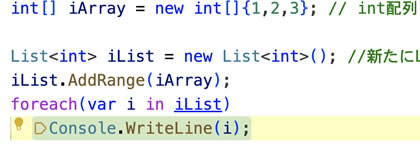C# Visual Studio で JsonSerializer を使う場合 System.Text.Json を 参照で追加するが
下記のエラーが出る場合がある
エラー (アクティブ) CS0012 型 'ReadOnlySpan<>' は、参照されていないアセンブリに定義されています。アセンブリ 'System.Memory, Version=4.0.1.2, Culture=neutral, PublicKeyToken=cc7b13ffcd2ddd51' に参照を追加する必要があります。

System.Memory の 追加も必要ということだった